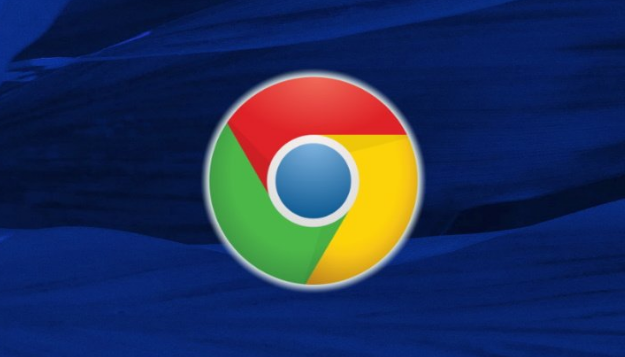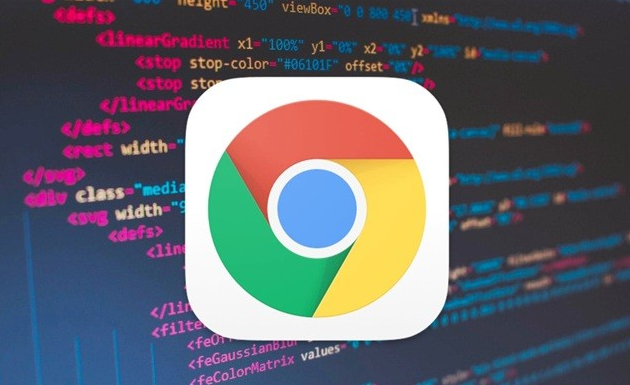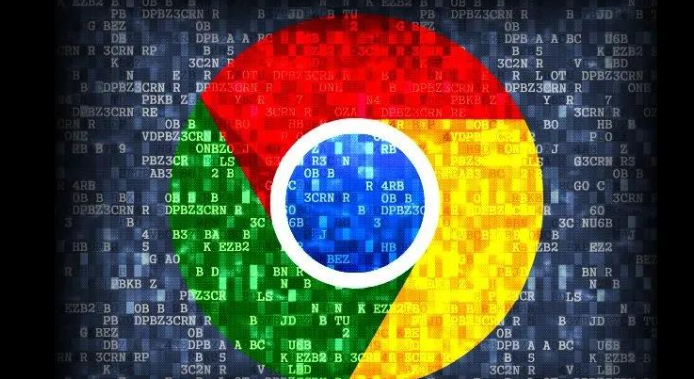详情介绍
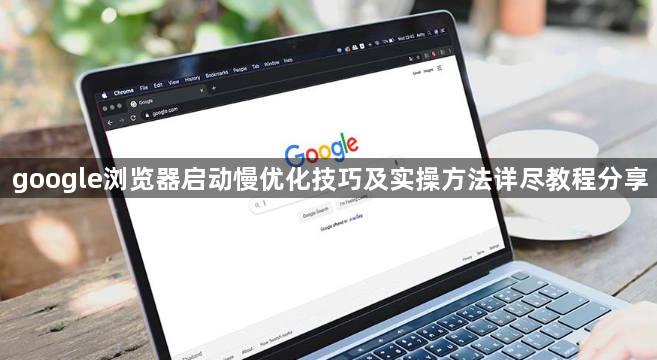
进入谷歌浏览器地址栏输入`chrome://extensions/`并按回车键,打开扩展程序管理页面。逐一检查已安装的插件列表,将不常用或功能重复的项目直接移除。特别注意广告拦截器、密码管理器这类长期驻留内存的工具,它们会显著增加启动负载。对于必须保留但非即时需要的扩展(如翻译工具),优先选择支持按需加载的版本。
访问设置菜单中的“启动时行为”选项(路径:`chrome://settings/onStartup`)。若当前设置为恢复多个特定网页,建议修改为“打开新标签页”。这种模式仅加载空白起始页面,能大幅缩短初始化时间。如需保留个别常用站点,可通过书签手动添加而非依赖自动恢复机制。
使用快捷键`Ctrl+Shift+Del`(Windows系统)或`Cmd+Shift+Del`(Mac系统)调出数据清理窗口。勾选“Cookie及其他网站数据”与“缓存的图片和文件”,时间范围选择“所有时间”。每月执行一次全面清理可消除累积的临时文件对性能的影响,但需注意此操作会导致已登录的网站账号退出。
前往系统设置界面(`chrome://settings/system`),开启“使用硬件加速模式”利用GPU分担渲染压力。若出现画面闪烁或卡顿现象则立即关闭该选项。同时取消勾选“关闭浏览器后继续运行后台应用”,阻止已关闭标签页的相关进程持续占用资源。
通过帮助菜单下的“关于Google Chrome”检查更新版本。每次升级后重启浏览器以应用最新的性能补丁。如遇顽固卡顿问题,可尝试重置设置为默认状态(路径:`chrome://settings/reset`),此操作将保留书签和保存的密码,但会禁用所有扩展并清除临时配置。
定期监控启动速度变化趋势。当发现加载时间明显延长时,重复上述优化步骤进行维护。重点观察扩展程序列表的增长情况,及时卸载不再使用的插件。对于企业用户,建议制定季度性浏览器维护计划,确保员工设备始终保持最佳工作状态。
通过上述步骤逐步操作,用户能够系统性地提升谷歌浏览器的启动速度。所有流程均基于官方技术支持文档推荐的实践方式,结合社区验证过的成熟方案,无需第三方破解工具即可完成完整配置流程。